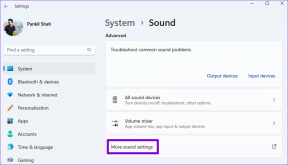BIOSin avaaminen Windows 10:ssä
Sekalaista / / November 28, 2021
Jokainen emolevyn siru sisältää sulautetun laiteohjelmiston nimeltä BIOS tai Basic Input Output System. Voit käyttää tietokonetta sen alkeellisimmalla tasolla BIOSin kautta. Tämä järjestelmä ohjaa kaikkien käynnistysprosessien alkuvaiheita ja varmistaa, että Windows-käyttöjärjestelmä ladataan täydellisesti muistiin. Jotkut käyttäjät eivät kuitenkaan tiedä kuinka käyttää sitä tai eivät pääse BIOSiin. Siksi lue alta, kuinka pääset BIOSiin Windows 10:ssä.

Sisällys
- BIOSin avaaminen Windows 10:ssä tai Windows 7:ssä
- BIOSin merkitys Windows PC: ssä.
- Tapa 1: Käytä Windowsin palautusympäristöä
- Tapa 2: Käytä käynnistysavaimia
BIOSin avaaminen Windows 10:ssä tai Windows 7:ssä
BIOS on läsnä Pyyhitettävä ohjelmoitava vain lukumuisti tai EPROM-siru, joka palauttaa tallennetut tiedot, kun tietokone käynnistetään. Se on tärkeä laiteohjelmisto Windowsille, koska sillä on useita toimintoja.
BIOSin merkitys Windows PC: ssä
BIOSin neljä keskeistä toimintoa on lueteltu alla:
- Käynnistyksen itsetesti tai POSTAA.
- Bootstrap Loader jota tarvitaan käyttöjärjestelmän paikantamiseen.
- Lataa ohjelmisto/ajurit löytääksesi ohjelmistot tai ohjaimet, jotka häiritsevät käyttöjärjestelmää.
- Täydentävä metallioksidipuolijohde tai CMOS-asetukset.
Aina kun käynnistät järjestelmän, se käy läpi POST-testin, joka on BIOSin tärkein toiminto. Tietokoneen on läpäistävä tämä testi, jotta se käynnistyy normaalisti. Jos se ei onnistu, siitä tulee käynnistymätön. Erilaisia laitteisto-analyysiprosesseja huolehditaan BIOS-käynnistyksen jälkeen. Nämä sisältävät:
- Laitteiston toiminta tärkeimmistä laitteista, kuten näppäimistöistä, hiiristä ja muista oheislaitteista.
- Lasketaan päämuistin koko.
- Todentaminen CPU-rekistereistä, BIOS-koodin eheydestä ja tärkeistä komponenteista.
- Ohjaus järjestelmääsi asennetuista lisälaajennuksista.
Lue tästä saadaksesi lisätietoja Mikä on BIOS ja kuinka BIOS päivitetään?
Jatka lukemista saadaksesi lisätietoja BIOSin siirtymisestä Windows 10:een tai Windows 7:ään.
Tapa 1: Käytä Windowsin palautusympäristöä
Jos käytät Windows 10 -tietokonetta etkä pääse BIOSiin, voit yrittää käyttää BIOSia suorittamalla UEFI-laiteohjelmiston asetukset alla kuvatulla tavalla:
1. Lehdistö Windows + Iavaimet yhdessä avataksesi asetukset.
2. Tästä, klikkaa Päivitys ja suojaus, kuten on esitetty.

3. Valitse Elpyminen vaihtoehto vasemmasta ruudusta.
4. Vuonna Edistynyt käynnistys -osiosta, napsauta Käynnistä uudelleen nyt -painiketta, kuten korostettuna.

Järjestelmäsi käynnistyy uudelleen ja siirtyy Windowsin palautusympäristö.
Huomautus: Voit myös siirtyä Windowsin palautusympäristöön käynnistämällä tietokoneen uudelleen samalla, kun pidät Siirtää avain.
5. Tässä, valitse Vianetsintä vaihtoehto.
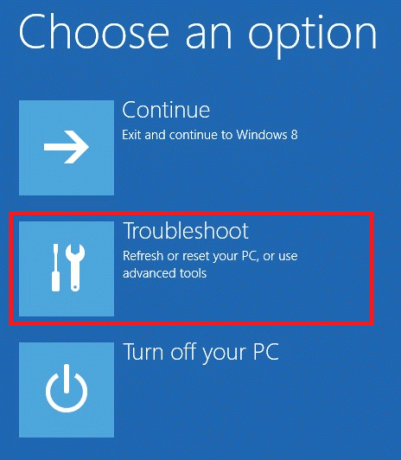
6. Napsauta nyt Edistyneet asetukset

7. Valitse UEFI-laiteohjelmiston asetukset vaihtoehto.
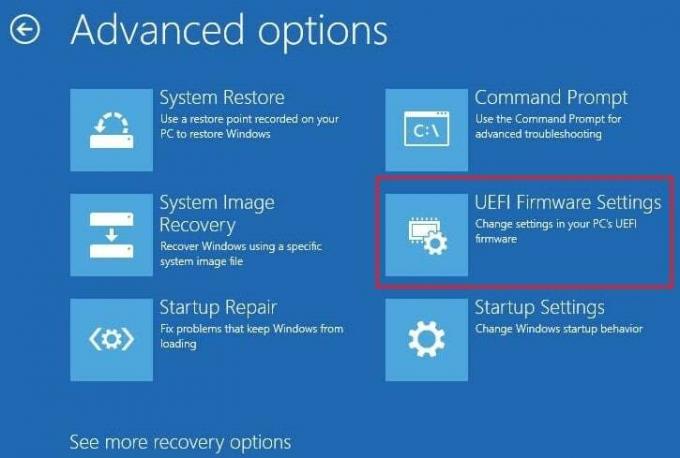
8. Napsauta lopuksi Uudelleenkäynnistää. Järjestelmäsi käynnistyy uudelleen ja syöttää BIOS-asetukset.
Lue myös:Kuinka poistaa tai nollata BIOS-salasana
Tapa 2: Käytä käynnistysavaimia
Voit myös käyttää BIOSia järjestelmän käynnistyksen aikana, jos et pääse BIOSiin edellisellä menetelmällä. Näin pääset BIOSiin käynnistysavainten avulla:
1. Virta päälle järjestelmäsi.
2. paina F2 tai Del näppäintä päästäksesi sisään BIOS asetukset.

Huomautus: BIOS-avain voi vaihdella tietokoneesi merkin mukaan.
Alla on lueteltu joitakin suosittuja tietokonevalmistajien merkkejä ja niitä vastaavat BIOS-avaimet:
- Dell: F2 tai F12.
- HP: Esc tai F10.
- Acer: F2 tai Poista.
- ASUS: F2 tai Poista.
- Lenovo: F1 tai F2.
- MSI: Poistaa.
- Toshiba: F2.
- Samsung: F2.
- Microsoft Surface: Paina äänenvoimakkuuden lisäyspainiketta pitkään.
Provinkki: Samalla tavalla BIOS voidaan päivittää myös valmistajan verkkosivuilta. Esimerkiksi Lenovo tai Dell.
Suositus:
- Korjaa League of Legends Black Screen Windows 10:ssä
- 8 tapaa korjata juuttunut Windows 10 -asennus
- Kuinka poistaa Win-asennustiedostot Windows 10: ssä
Toivomme, että tästä oppaasta oli apua ja opit kuinka pääset BIOSiin Windows 10/7:ssä. Jos sinulla on kysyttävää tai ehdotuksia tästä oppaasta, voit jättää ne alla olevaan kommenttiosaan.